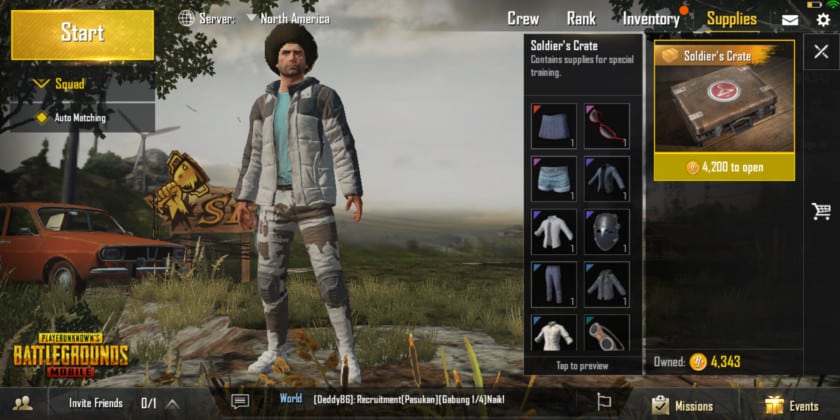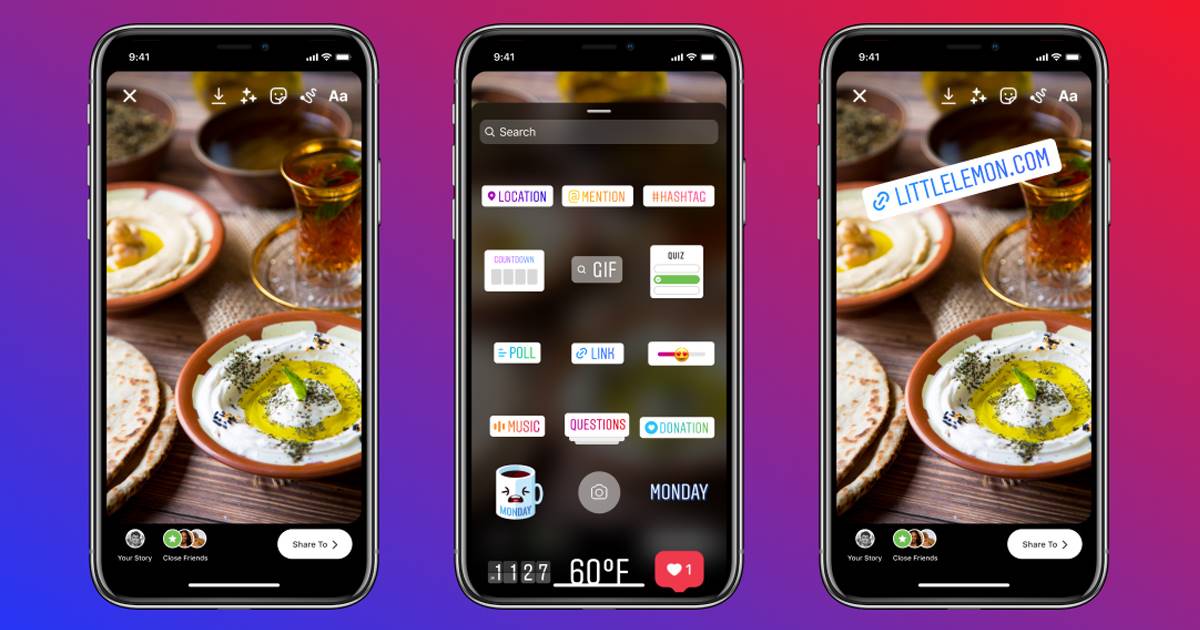
Néha az Instagram használata közben Androidon vagy iPhone-on találkozhat egy történettel, amelyet meg szeretne tekinteni. Ha megérinti a történetet a megtekintéséhez, semmi sem történik; homályos képernyőt látsz egy forgó körrel.
Ha ez gyakran megtörténik Önnel, meg kell oldania. Mint minden közösségi oldalnak, az Instagramnak is van néhány hibája és hibája. A webhely hibái néha megakadályozhatják az alkalmazás legjobb funkcióinak használatát, amelyek közül az egyik az, hogy az Instagram Stories nem működik.
Az Instagram-történetek nem működnek
Ha az Instagram Stories nem működik, vagy nem tudja megtekinteni őket, el kell végeznie néhány dolgot. Mielőtt azonban megvizsgálnánk a megoldást, nézzünk meg néhány kiemelkedő okot, amelyek miatt az Instagram Stories nem töltődik be.
- Lassú vagy nincs internetkapcsolata.
- Az Instagram szerverei leálltak.
- Az Instagram alkalmazás gyorsítótára sérült.
- Fiókját kitiltották.
A nem működő Instagram-történetek javításának legjobb módjai
Most, hogy ismeri a legszembetűnőbb okokat, amelyek mögött az Instagram Stories nem működik, meg kell oldania. Könnyen javítható, ha az Instagram Stories nem működik. Íme a legjobb megoldások az Instagram Story végtelenül pörgő körének megállítására.
1) Ellenőrizze, hogy működik-e az internet
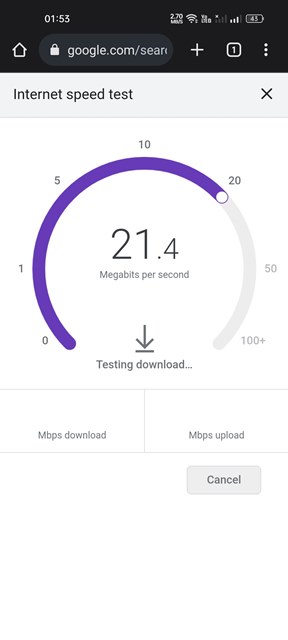
Mielőtt bármilyen feltételezést tenne, ellenőrizze, hogy az internet működik-e és stabil-e. Az Instagram Stories Not Working legjelentősebb oka gyakran az internetkapcsolat lassú vagy hiánya.
Ha az internet instabil, és másodpercenként megszakad, az Instagram alkalmazás nem tudja betölteni a történetet. Lehet, hogy ez az oka annak, hogy az Instagram Stories nem működik a telefonodon.
Tehát, mielőtt bármilyen más módszert kipróbálna, ellenőrizze az internetkapcsolatot. Még akkor is ellenőriznie kell a kapcsolat megszakadását, ha az internet működik.
2) Ellenőrizze, hogy az Instagram nem működik-e

Előfordulhat, hogy az Instagram időnként szerverkimaradásokkal néz szembe. A szerver kimaradása során az alkalmazás legtöbb funkciója nem működik.
Amikor az Instagram szerverei leállnak, a felhasználók nem tudnak bejelentkezni Instagram-fiókjukba, nem tekinthetik meg az Instagram-fotókat stb.
Ha az Instagram Stories nem működik, vagy beszorul egy körhurokba, akkor valószínű, hogy az Instagram leállásokkal néz szembe, és világszerte leáll.
Tehát, mielőtt bármi mást kipróbálna, meg kell nyitnia Az Instagram állapotoldala a DownDetectornál és ellenőrizze, hogy a szerverek nem működnek-e. Ha nincs kimaradás, kövesse a következő módszereket.
3) Frissítse az Instagram alkalmazást

Frissítenie kell Instagram-alkalmazását, ha az internet működik, és a webhelyen nem áll fenn kimaradás.
Néha az alkalmazások elavult verziói okoznak ilyen problémákat. Ezenkívül az elavult alkalmazások futtatása számos biztonsági és adatvédelmi problémát okozhat.
Tehát, ha az Instagram Stories nem működik, frissítenie kell Instagram alkalmazását a Google Play Áruházból vagy az Apple App Store-ból.
4) Az Instagram alkalmazás kényszerített leállítása
Ha erőszakkal leállítja az Instagram alkalmazást, az Instagramhoz kapcsolódó összes folyamat felszabadul a memóriából. Tehát, ha bármely folyamat problémát okoz, azt azonnal kijavítják. Így állíthatja le az Instagram alkalmazást.
1. Nyomja meg hosszan az Instagram alkalmazást Android-eszközén, és válassza az Alkalmazásinformáció lehetőséget.

2. Az Alkalmazásinformáció képernyőn érintse meg a Force Stop opciót.

3. Miután megérinti a Force stop gombot, várjon néhány másodpercet, és indítsa újra az alkalmazást.
Ez az! Ez valószínűleg kijavítja az Instagram Story-t, amely nem működik az Android okostelefonján.
5) Kapcsolja ki a Data Saver-t az Instagramon
Az Instagram mobilalkalmazás adattakarékos móddal rendelkezik, amely elmenti mobiladatait az Instagram használata közben. A Data Saver megakadályozhatja a történetek lejátszását, hogy megőrizze mobiladatait.
Ezért megpróbálhatja letiltani az adattakarékos módot az Instagramon, hogy kijavítsa az Androidon nem működő Instagram-történeteket.
1. Nyissa meg az Instagram alkalmazást, és érintse meg a Profilképet.

2. A Profil oldalon érintse meg a Hamburger menüt, és válassza a Beállítások lehetőséget.

3. A Beállítások képernyőn érintse meg a Fiók menüpontot.

4. Ezután görgessen lefelé, és érintse meg a Mobil adathasználat elemet.

5. Kapcsolja ki az „Adatcsökkentő” opciót a Mobiladat-beállításokban.

Ez az! Így kapcsolhatja ki az adattakarékos módot az Instagram alkalmazásban.
6) Törölje az Instagram gyorsítótárát és adatait
Mint fentebb említettük, az elavult gyorsítótár és adatfájlok olyan problémákat okozhatnak, mint például az Instagram Stories Not Working. Tehát ezzel a módszerrel törli az alkalmazás gyorsítótárát és az Instagram alkalmazás adatfájlját a probléma megoldása érdekében.
1. Nyomja meg hosszan az Instagram alkalmazást a kezdőképernyőn, és válassza az „Alkalmazásinformáció” lehetőséget.

2. Az Instagram alkalmazásinformációs oldalán érintse meg a Tárhelyhasználat elemet.

3. Ezután érintse meg a Gyorsítótár törlése és az Adatok törlése opciót.

Ez az! Ezzel törli az alkalmazás gyorsítótárát és az Instagram alkalmazás adatait az Android rendszeren. A módosítások elvégzése után nyissa meg az alkalmazást, és jelentkezzen be Instagram-fiókjába. A történetek most játszanak.
7) Telepítse újra az Instagram alkalmazást
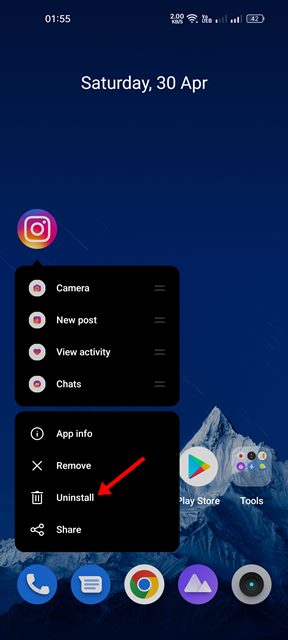
Az újratelepítés minden eddiginél fontosabbá válik, ha minden alapvető módszer nem képes megoldani az alkalmazással kapcsolatos konkrét problémát. Az Instagram alkalmazás újratelepítése biztosítja, hogy a legújabb verziót használja olyan lehetséges problémák nélkül, mint például az Instagram Stories Not Working.
Az Instagram újratelepítése azonban eltávolítja az összes mentett adatot, beleértve a fiók hitelesítő adatait is. Az Instagram alkalmazás újratelepítéséhez nyomja meg az Instagram alkalmazás ikonját, és válassza az Eltávolítás lehetőséget.
Az eltávolítás után újra kell telepítenie az alkalmazást a Google Play Áruházból vagy az Apple App Store-ból. A telepítés után jelentkezzen be újra Instagram-fiókjával.
8) Lépjen kapcsolatba az Instagrammal
Ha az Instagram-sztorik nem működnek az összes módszerrel, akkor valószínű, hogy az alkalmazásnak technikai problémája van.
Mivel itt nem sokat tehetsz, a technikai problémát bejelentheted az Instagramon. Nem csak azért, mert az Instagram Stories nem működik, hanem ha valamit észrevesz az Instagramon, amit javítani kell, jelentse.
Könnyű problémát jelenteni az Instagramon. Ehhez ezt meg kell nézni Instagram súgóoldal.
Tehát ezek a legjobb módszerek a nem működő Instagram-sztorik javítására. Ha helyesen követte a módszereket, a problémák megoldásának esélye meglehetősen magas. És ha ez a cikk segített megoldani a problémát, ossza meg barátaival.